Photoshop點(diǎn)點(diǎn)磨砂效果的蠟筆畫(huà)制作教程
時(shí)間:2024-02-05 20:15作者:下載吧人氣:46
蠟筆畫(huà)制作教程

一、用圖像處理軟件photoshop把需要處理的蠟筆畫(huà)打開(kāi),對(duì)背景圖層執(zhí)行CTRL+J復(fù)制一層。

二、對(duì)復(fù)制得到的圖層執(zhí)行“濾鏡-藝術(shù)效果-粗糙蠟筆”命令,線(xiàn)條長(zhǎng)度為6,線(xiàn)條細(xì)節(jié)為8,紋理為砂巖,縮放為100%,凸現(xiàn)為20,光照方向?yàn)榈住?/p>
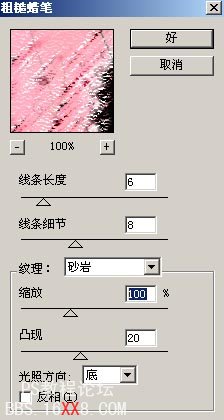

三、然后再執(zhí)行“濾鏡-藝術(shù)效果-彩色鉛筆”命令,鉛筆寬度為1,描邊壓力為15,紙張亮度為49。

四、還要執(zhí)行“濾鏡-藝術(shù)效果-調(diào)色刀”命令,描邊大小設(shè)為2,描邊細(xì)節(jié)為3,軟化度為8。

五、最后再執(zhí)行菜單欄上的“濾鏡-銳化-銳化”命令,再把該層的混合模式設(shè)為“疊加”,這樣就把點(diǎn)點(diǎn)磨砂效果的蠟筆畫(huà)制作完成了。

相關(guān)推薦
相關(guān)下載
熱門(mén)閱覽
- 1ps斗轉(zhuǎn)星移合成劉亦菲到性感女戰(zhàn)士身上(10P)
- 2模糊變清晰,在PS中如何把模糊試卷變清晰
- 3ps楊冪h合成李小璐圖教程
- 4ps CS4——無(wú)法完成請(qǐng)求,因?yàn)槲募袷侥K不能解析該文件。
- 5色階工具,一招搞定照片背后的“黑場(chǎng)”“白場(chǎng)”和“曝光”
- 6軟件問(wèn)題,PS顯示字體有亂碼怎么辦
- 7軟件問(wèn)題,ps儲(chǔ)存文件遇到程序錯(cuò)誤不能儲(chǔ)存!
- 8ps液化濾鏡
- 9LR磨皮教程,如何利用lightroom快速磨皮
- 10PS鼠繪奇幻的山谷美景白晝及星夜圖
- 11ps調(diào)出日系美女復(fù)古的黃色調(diào)教程
- 12photoshop把晴天變陰天效果教程
最新排行
- 1室內(nèi)人像,室內(nèi)情緒人像還能這樣調(diào)
- 2黑金風(fēng)格,打造炫酷城市黑金效果
- 3人物磨皮,用高低頻給人物進(jìn)行磨皮
- 4復(fù)古色調(diào),王家衛(wèi)式的港風(fēng)人物調(diào)色效果
- 5海報(bào)制作,制作炫酷的人物海報(bào)
- 6海報(bào)制作,制作時(shí)尚感十足的人物海報(bào)
- 7創(chuàng)意海報(bào),制作抽象的森林海報(bào)
- 8海報(bào)制作,制作超有氛圍感的黑幫人物海報(bào)
- 9碎片效果,制作文字消散創(chuàng)意海報(bào)
- 10人物海報(bào),制作漸變效果的人物封面海報(bào)
- 11文字人像,學(xué)習(xí)PS之人像文字海報(bào)制作
- 12噪點(diǎn)插畫(huà),制作迷宮噪點(diǎn)插畫(huà)

網(wǎng)友評(píng)論